Les consoles Xbox se connectent au service Xbox Live pour des fonctionnalités telles que les jeux en ligne, le streaming vidéo et autres, mais cela ne se produit que lorsque la connexion fonctionne correctement.
Malheureusement, en raison de problèmes techniques différents, votre La Xbox ne se connecte pas au Wi-Fi ou d'autres connexions Internet que vous utilisez, et celles-ci peuvent vous empêcher de joindre votre console à un réseau ou à Xbox Live.
Habituellement, lorsque la Xbox ne se connecte pas au WiFi ou à votre réseau sans fil, l'erreur apparaît sur l'écran Xbox, recommandant un cycle d'alimentation pour votre routeur ou périphérique de passerelle pour résoudre le problème.
Mais, si l'administrateur du routeur a récemment changé le mot de passe Wi-Fi, vous devrez mettre à jour votre console pour éviter de telles échecs à l'avenir..
Voici une liste des solutions que vous pouvez utiliser lorsque la Xbox ne se connecte pas au WiFi.
Que puis-je faire si la Xbox ne se connecte pas au WiFi:
- Réexécuter le test de connexion réseau
- Redémarrez votre console et votre matériel réseau
- Déconnecter les casques tiers
- Assurez-vous que le routeur diffuse le bon SSID
- Confirmez le mot de passe WiFi
- Recherchez d'autres interférences sans fil
- Vérifiez le filtrage MAC
- Changer le canal sans fil
- Vérifiez la largeur du canal sans fil
- Vérifiez si le signal sans fil est faible
- Testez votre connexion dans un autre endroit
1. Relancez le test de connexion réseau
Faites-le sur votre console pour vérifier le message d'erreur spécifique que vous obtenez, en procédant comme suit:
- Guide ouvert
- Sélectionner Réglages.
- Sélectionner Tous les paramètres.
- Sélectionner Réseau.
- Sélectionner Paramètres réseau. Toute panne connue apparaîtra au milieu de l'écran.
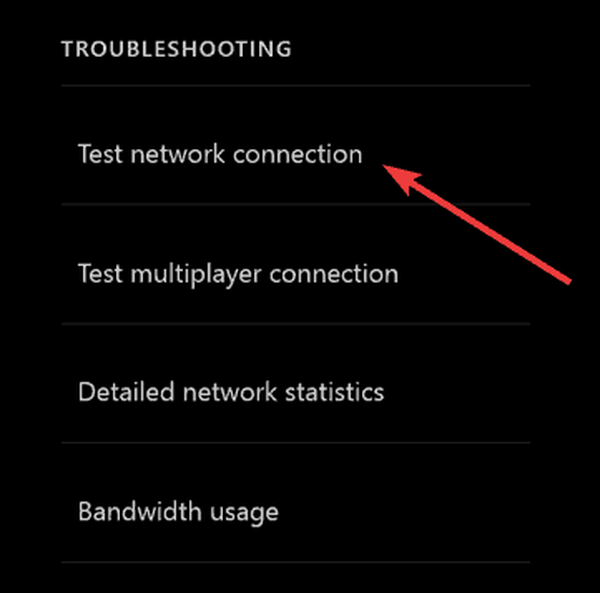
- Sélectionner Tester la connexion réseau sur le côté droit du Paramètres réseau écran. Si le test réussit, votre console se connectera à Xbox Live. Sinon, l'utilitaire de résolution des problèmes de connexion réseau tentera d'identifier le problème.
Xbox se déconnecte au hasard d'Internet? Ne vous inquiétez pas, nous avons la bonne solution pour vous.
2. Redémarrez votre console et votre matériel réseau
Débranchez le câble d'alimentation de l'arrière du routeur, du modem ou de la passerelle pendant quelques minutes. Si vous avez un routeur et un modem, débranchez leurs câbles d'alimentation, puis redémarrez votre console Xbox One en procédant comme suit:
- appuie sur le Xbox bouton pour ouvrir le guide.
- Sélectionner Réglages.
- Sélectionner Redémarrez la console.
- Sélectionner Oui confirmer. Si vous ne pouvez pas accéder au guide ou si la console semble figée, maintenez la touche Xbox sur la console pendant 10 secondes, jusqu'à ce que la console s'éteigne. Une fois la console arrêtée, touchez Xbox bouton sur la console à nouveau pour redémarrer.
- Branchez d'abord le modem ou la passerelle et attendez que toutes les lumières reviennent à leur état normal.
- Branchez le routeur et attendez que toutes les lumières reviennent à leur état normal.
- Testez votre connexion Xbox Live. En cas de succès, votre console se connectera à Xbox Live.
Remarque Si vous êtes invité à mettre à jour le logiciel de votre console, sélectionnez Oui.
La Xbox One ne se met pas à jour? Ne laissez pas cela gâcher votre journée. Jetez un œil à cet article pour résoudre le problème en un rien de temps.
3. Déconnectez les casques tiers
Ces casques peuvent provoquer des interférences actives car ils diffusent sur la même fréquence que les routeurs sans fil. Pour trouver le casque problématique, procédez comme suit:
- Débranchez l'alimentation du casque sans fil.
- Testez votre connexion Xbox Live. En cas de succès, votre console se connectera à Xbox Live
4. Assurez-vous que le routeur diffuse le bon SSID
Vérifiez que votre console se connecte au SSID correct, puis testez à nouveau votre connexion Xbox Live. Si cette solution a fonctionné, votre console se connectera à Xbox Live.
Sinon, vous devrez peut-être tester votre console dans un autre emplacement, vérifier les problèmes de connectivité de votre routeur ou en rechercher un nouveau.
La Xbox One ne fonctionne pas avec un câble Ethernet? Consultez ce guide pratique pour résoudre facilement le problème.
5. Confirmez le mot de passe WiFi
Pour confirmer le mot de passe d'un réseau sans fil à l'aide d'un ordinateur Windows 10 déjà connecté au réseau, procédez comme suit:
- Cliquez sur Début
- Sélectionner Panneau de configuration.
- Cliquez sur Réseau et Internet.
- Cliquez sur Centre de réseau et partage.
- Cliquez sur Gérer les réseaux sans fil.
- Cliquez avec le bouton droit sur le nom de votre réseau sans fil, puis sélectionnez Propriétés.
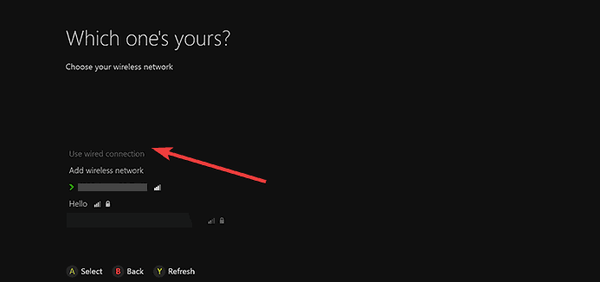
- Clique le Sécurité l'onglet, puis cliquez sur le Afficher les personnages case à cocher. Une fois que vous avez vérifié le mot de passe correct pour votre réseau sans fil, testez à nouveau votre connexion Xbox Live
Remarque Si l'option de Afficher les caractères n'est pas disponible, vous n'êtes peut-être pas connecté avec le compte Administrateur sur l'ordinateur.
Apprenez tout ce qu'il y a à savoir sur le compte administrateur et comment vous pouvez l'activer / le désactiver ici!
Vous ne pouvez pas ouvrir le panneau de configuration? Jetez un œil à ce guide étape par étape pour trouver une solution.
6. Recherchez d'autres interférences sans fil
Il existe deux types d'interférences: actives et passives. Les actifs comprennent les appareils électroniques qui diffusent un signal sans fil ou provoquent des interférences électromagnétiques, tandis que le passif se produit lorsqu'un signal sans fil traverse des objets, ce qui rend le signal faible et réfracté.
Retirez les appareils tels que les micro-ondes, les climatiseurs, les fours, les téléviseurs CRT, les moniteurs pour bébé, les autres réseaux sans fil, les téléphones sans fil et les haut-parleurs sans fil, entre votre console et votre routeur, pour minimiser ces interférences.
D'autres objets tels que le verre, le plomb, les tuyaux en cuivre, le béton, l'isolation, les miroirs, les coffres-forts pour armes à feu, les classeurs, les carreaux et le plâtre doivent être jetés, cependant, le signal sans fil se dégrade également à distance.
Après avoir déterminé la meilleure configuration de la ligne de visée pour vos appareils et éliminé autant de causes d'interférences que possible, testez votre connexion Xbox Live..
7. Vérifiez le filtrage MAC
Les routeurs sans fil peuvent empêcher l'accès au réseau non autorisé en utilisant une fonction appelée filtrage MAC. Cependant, le filtrage MAC peut également empêcher votre console de se connecter à Xbox Live.
S'il est activé, ajoutez l'adresse MAC de votre console à la liste autorisée de votre routeur, ou désactivez temporairement le filtrage MAC sur votre routeur pour voir si le filtrage MAC empêche votre console de se connecter à Xbox Live.
Pour ajouter l'adresse MAC de votre console à la liste autorisée de votre routeur, procédez comme suit:
- Obtenez l'adresse MAC de votre console
- Sur Xbox Home, naviguez vers la gauche jusqu'à atteindre Épingles.
- Sélectionner Réglages.
- Sélectionner Réseau.
- Sélectionner Réglages avancés.
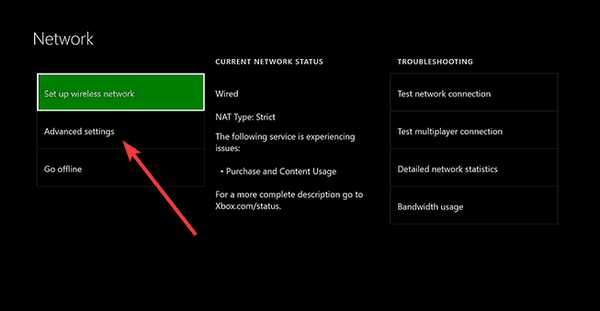
- Notez votre adresse MAC sans fil.
- Ajoutez l'adresse MAC de votre console à la liste des adresses MAC autorisées de votre routeur
- Pour modifier les paramètres de filtrage MAC sur votre routeur, reportez-vous à la documentation de votre routeur ou au site Web du fabricant du matériel.
- Si vous modifiez les paramètres de filtrage MAC, redémarrez votre routeur avant d'essayer de vous connecter à Xbox Live.
Correction de votre réseau est derrière une erreur NAT de port restreint sur Xbox One avec les solutions simples de cet article.
8. Changez le canal sans fil
Un routeur sans fil peut diffuser sur plusieurs canaux différents. Si un autre réseau sans fil à proximité diffuse sur le même canal, ou s'il y a des interférences sans fil provenant d'appareils, vous pouvez rencontrer une faible puissance du signal de votre réseau sans fil.
Pour résoudre ce problème, essayez de changer le canal sur lequel votre routeur diffuse.
Remarque: La plupart des routeurs sans fil ont une largeur de canal de 20 MHz ou 40 MHz disponible en option configurable. La Xbox One préfère un réglage de 20 MHz.
Après avoir modifié votre canal sans fil, testez votre connexion Xbox Live.
Si vous souhaitez configurer automatiquement votre routeur, consultez ces outils logiciels incroyables qui le feront.
9. Vérifiez la largeur du canal sans fil
Un routeur sans fil peut diffuser sur différentes largeurs de canal. La plupart des routeurs sans fil ont une largeur de canal de 20 MHz ou 40 MHz disponible en option configurable. La console Xbox One préfère un réglage de 20 MHz.
Pour résoudre votre problème de connexion, assurez-vous d'abord que votre routeur sans fil est configuré pour diffuser sur un paramètre de 20 MHz. Après avoir vérifié que votre routeur sans fil est défini sur une largeur de canal de 20 MHz, testez votre connexion Xbox Live.
10. Vérifiez si le signal sans fil est faible
Un signal sans fil faible peut empêcher la Xbox de se connecter au WiFi. Vous pouvez vérifier la force de votre signal sans fil sur la console Xbox One en procédant comme suit:
- Guide ouvert
- Sélectionner Réglages.
- Sélectionner Tous les paramètres.
- Sélectionner Réseau.
- Sélectionner Paramètres réseau. Toute panne connue apparaîtra au milieu de l'écran.
- Sélectionner Statistiques réseau détaillées.
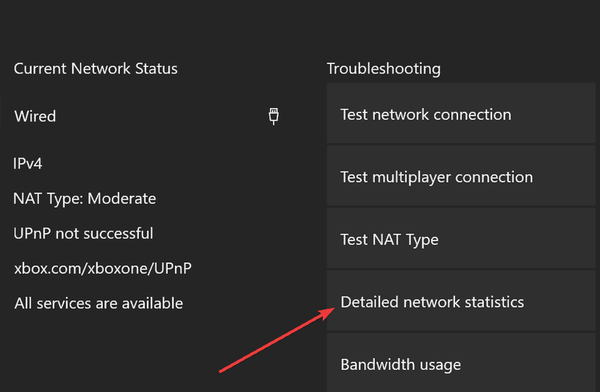
- La force de votre signal sans fil est indiquée sous forme de pourcentage sur le État détaillé du réseau Une force de signal inférieure à 20% est considérée comme faible et peut causer des problèmes avec votre connexion Xbox Live.
Vous pouvez également essayer une connexion filaire au routeur, une connexion directe au modem ou vous connecter directement à votre modem, puis tester votre connexion Xbox Live.
Votre Xbox One ne se connecte pas aux services Xbox Live? Ne vous inquiétez pas, nous avons la bonne solution pour vous.
11. Testez votre connexion dans un autre emplacement
- Déconnectez la console Xbox et tous les accessoires associés.
- Allez avec la Xbox et les accessoires vers un autre emplacement où vous pouvez vous connecter à un autre réseau. Cela déterminera si l'erreur provient de votre réseau ou de votre console.
- À l'autre emplacement, reconnectez la console Xbox et tous les accessoires associés.
- Redémarrez votre console et testez votre connexion Xbox Live au nouvel emplacement en essayant de vous connecter à l'autre réseau
Si votre Xbox se connecte à un emplacement différent, vous devriez envisager de remplacer votre routeur et résoudre les problèmes de réseau.
Si la Xbox ne se connecte pas au WiFi même après avoir utilisé les solutions ci-dessus, il peut y avoir un problème avec l'adaptateur sans fil interne ou votre console doit être réparée. Vous pouvez soumettre une demande de réparation en ligne au centre de service en ligne Xbox pour faire réparer votre console.
Faites-nous savoir si l'une de ces solutions a aidé en laissant un commentaire dans la section ci-dessous.
Laissez-y également toute autre question ou suggestion que vous pourriez avoir et nous ne manquerons pas de les vérifier.
HISTOIRES LIÉES À CONSULTER:
- Votre casque Xbox One ne fonctionnera pas? Obtenez le correctif ici
- CORRECTIF: Xbox One X ne se connecte pas à Xbox Live
- `` Apparaître hors ligne '' est-il finalement corrigé sur Xbox One? C'est ce que disent les utilisateurs
- Problèmes de Wi-Fi
- Problèmes Xbox One
 Friendoffriends
Friendoffriends
![Que faire si votre Xbox ne se connecte pas au Wi-Fi [GUIDE RAPIDE]](https://friend-of-friends.com/storage/img/images_3/what-to-do-if-your-xbox-wont-connect-to-wi-fi-[quick-guide].jpg)


